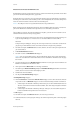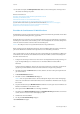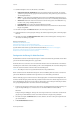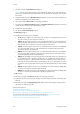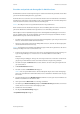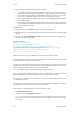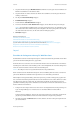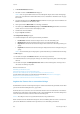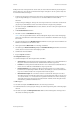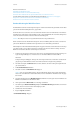Operation Manual
Scannen WorkCentre
®
5945/5955
Bedienungshandbuch 251
11. Gewünschte Option unter "Scanfestwerte" auswählen.
• Gemeinsam nutzen und drucken: Eine Datei mittlerer Größe wird erstellt, die sich auf-
grund ihrer geringen Größe gut gemeinsam nutzen lässt, aber gleichzeitig eine ausreichen-
de Druckqualität bietet.
• OCR: Eine große Datei hoher Qualität wird erstellt, bei der OCR (Optical Character Recog-
nition – optische Zeichenerkennung) aktiviert ist. Diese Datei ist vollständig durchsuchbar.
• Archivieren: Eine kleine Datei wird erstellt, die sich zur Anzeige auf einem Bildschirm eig-
net, aber eine geringe Druckqualität bietet.
• Hohe Qualität: Eine große Datei hoher Qualität wird erstellt.
• Einfacher Scan: Eine einfache Scandatei wird erstellt, und es werden keine Zusatzeinstel-
lungen ausgewählt.
12. Auf dem Steuerpult die Starttaste drücken, um die Vorlage einzulesen.
13. Nach Abschluss des Scanvorgangs die Vorlage aus dem Vorlageneinzug bzw. vom Vorlagenglas
nehmen.
14. Auf dem Steuerpult die Auftragsstatustaste drücken, um die Auftragsliste anzuzeigen und
den Status des Auftrags zu prüfen.
Weitere Informazionen
Einführung in Workflows-Scans
Anmelden am Gerät mit einer Benutzerkennung
Ermitteln der Kontaktdetails des Systemadministrators in Internet Services
System Administrator Guide (Systemadministratorhandbuch) www.xerox.com/support.
Eingeben beschreibender Daten für einen Workflow-Scanauftrag
Erstellen eines neuen Profils in Internet Services
Festlegen der Auflösung für Workflow-Scans
Beim Workflow-Scannen werden Papiervorlagen in elektronische Bilder umgewandelt und an Abla-
gezielen im Netzwerk (Ablagebereiche) gespeichert.
Beim Erstellen eines Scans muss ein Profil verwendet werden. Das Profil enthält neben der Adresse
des Ablageziels auch andere Scaneinstellungen wie z. B. die Bildqualität. Die Scaneinstellungen kön-
nen beim Scannen bearbeitet werden, nicht aber das Ablageziel.
Hinweis: Diese Option muss vom Systemadministrator bereitgestellt werden.
Wenn auf dem Gerät die Authentifizierung bzw. die Kostenzählung aktiviert wurde, ist für den Zu-
griff auf die Workflow-Scanfunktionen möglicherweise eine Anmeldung erforderlich.
Mit den Auflösungsoptionen können bei der Übertragung über ein Netzwerk die Bildqualität und
die Dauer der Übertragung aufeinander abgestimmt werden. Eine höhere Auflösung bedeutet eine
bessere Bildqualität, aber auch eine langsamere Übertragung. Eine niedrigere Auflösung bedeutet
eine geringe Bildqualität, aber auch eine schnellere Übertragung.
1. Vorlagen mit der zu kopierenden Seite nach oben in das Eingabefach des Vorlageneinzugs ein-
legen. Vorlagenführungen so einstellen, dass sie die Materialkanten leicht berühren.
Alternativ:
Vorlageneinzug hochklappen. Vorlage mit der zu kopierenden Seite nach unten auf das Vorla-
genglas legen und mithilfe des Pfeils oben links ausrichten. Vorlageneinzug schließen.
2. Auf dem Steuerpult die CA-Taste (Alles löschen) drücken, um alle vorherigen Programmierun-
gen auszuschalten.
3. Die Betriebsartentaste drücken.